

在 Windows 7 中,待机状态下会显示一张屏幕保护图片,这是系统默认的设置。虽然这些图片可能会增加一些视觉效果,但对于某些用户来说,可能更喜欢取消待机状态下的图片显示,以减少系统资源消耗或是更注重节能。在本文中,我们将介绍如何取消 Windows 7 中待机状态下的屏幕保护图片,让您可以根据自己的喜好进行配置。
w7系统待机图片在哪了?
电脑自带的桌面图片地址:
C:/Windows/Web/Wallpaper 里面是电脑自带图片
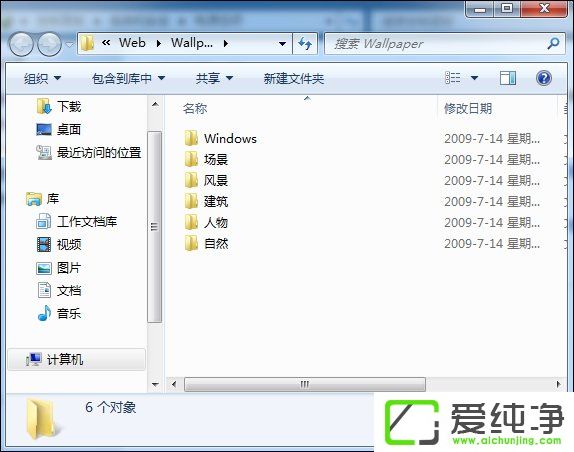
如何取消待机图片的显示?
1、点击电脑左下角的开始菜单。

2、点击选择控制面板。
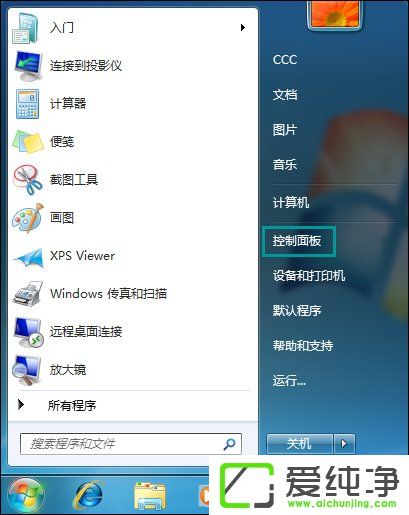
3、查看方式选择类别,再点击系统和安全。
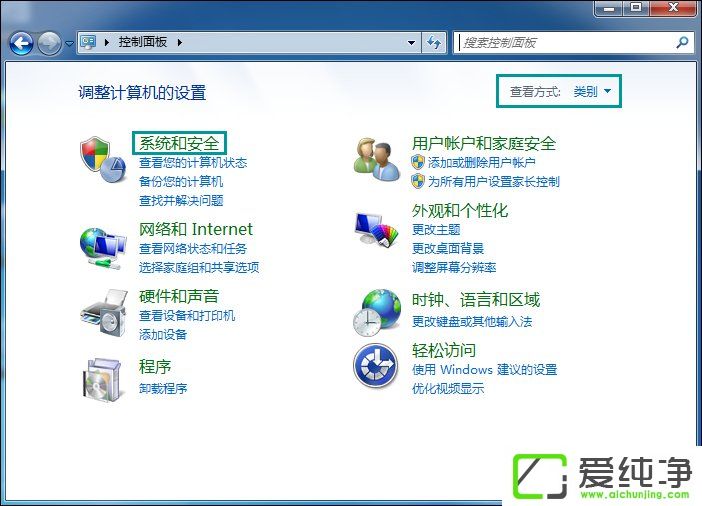
4、点击电源选项。
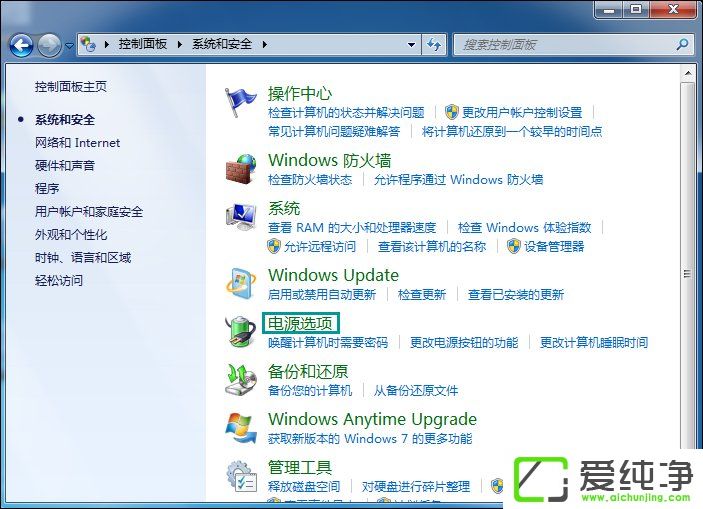
5、点击更改计划设置。
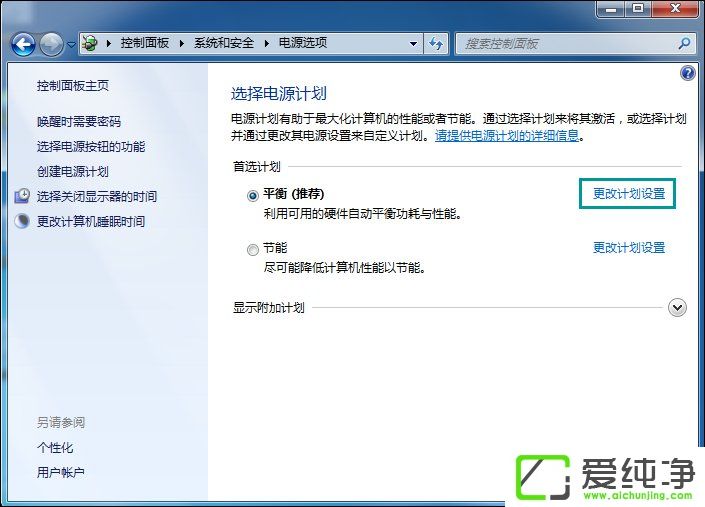
6、关闭显示器选择从不,这里的1分钟-5小时意思表示,待机一分钟或者待机五小时,之后进入待机画面,最后点击保存修改。
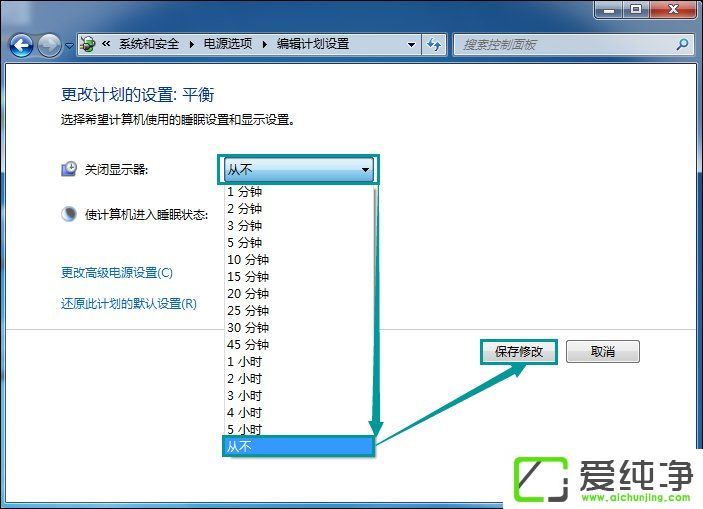
通过本文的指导,您应该已经学会了如何在 Windows 7 中取消待机状态下的屏幕保护图片显示。这样的操作可以帮助您更加自由地配置系统设置,使其符合个人偏好和需求。
| 留言与评论(共有 条评论) |